该文章由 Hiyoung 编写
使用PS自动化脚本批量处理图片
- 点击菜单栏的 窗口->动作 (快捷键 alt+F9)
- 再选项卡底部点击新建文件夹(新建组),取名为修改图片大小(可以自己重命名)
- 再点击旁边的创建新动作,我们可以看到底部原点变为红色

- 点击文件、打开,打开我们要处理的其中一张图片,修改图片大小,再点击确定,然后另存为,取个名字,存储。(不要使用导出,否则无法录入动作导致陷入死循环)
- 点击文件、自动、批处理
- 设置
- 播放处选择组和动作
- 源 选择需要修改的图片文件地址
- 目标 选择修改后的图片保存地址
- 勾选 “覆盖动作中的’打开’命令” 和 “覆盖动作中的‘存储为’命令”
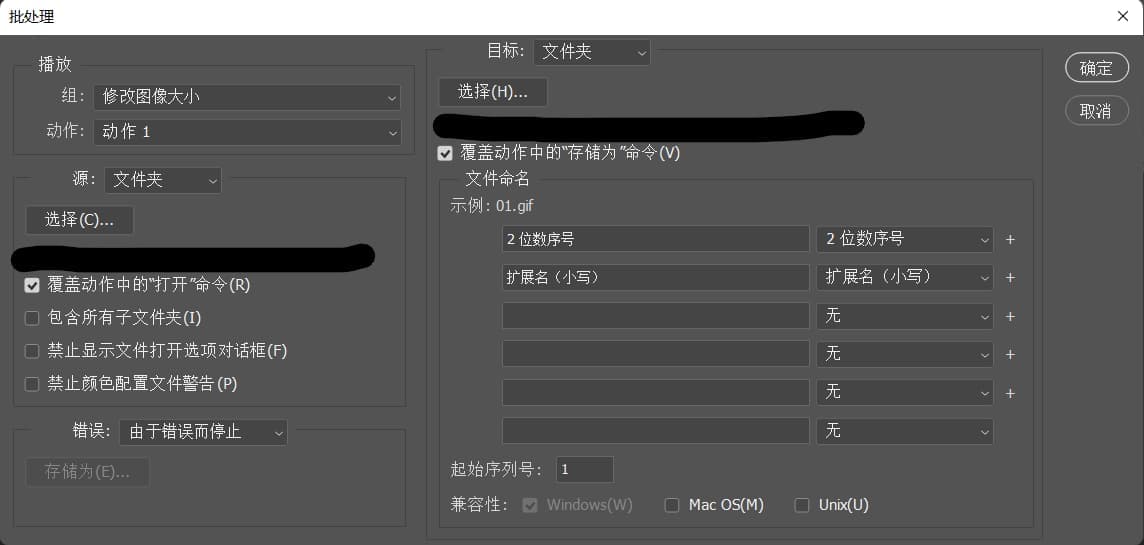
内容部分参考自互联网